Página inicial > Cópia > Fazer cópias com base em um layout de página (N em 1 ou Pôster)
Fazer cópias com base em um layout de página (N em 1 ou Pôster)
O recurso de cópia N em 1 economiza papel copiando duas ou quatro páginas do seu documento em uma única página. O recurso de pôster divide o documento em seções e então amplia as seções de forma que você possa montá-las em um pôster. Para imprimir um pôster, use o vidro do scanner.
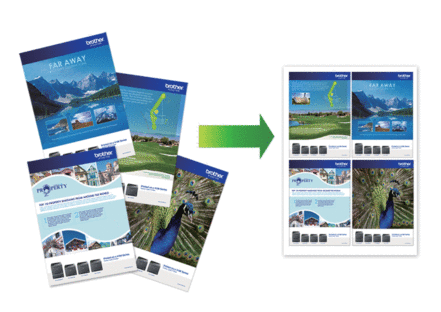
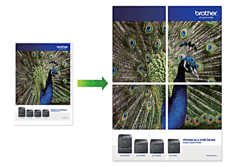
- Certifique-se de que o tamanho do papel esteja definido como A4, A3, Carta ou Duplo Carta (Ledger).
- Você pode fazer apenas uma cópia de Pôster de cada vez.
O recurso 1 para 2 copia uma folha de tamanho A3 ou Duplo Carta (Ledger) em duas folhas de tamanho A4 ou Carta.
Você pode fazer apenas uma cópia 1 para 2 por vez.
- Coloque o documento no equipamento.
- Pressione
 [Cópia].
[Cópia]. - Insira o número de cópias usando um dos seguintes procedimentos:
- Pressione [-] ou [+] na tela de toque.
- Pressione
 para exibir o teclado na tela de toque e, em seguida, insira o número de cópias usando o teclado de toque. Pressione [OK].
para exibir o teclado na tela de toque e, em seguida, insira o número de cópias usando o teclado de toque. Pressione [OK]. - Use o teclado de discagem para informar o número de cópias.
- Pressione
 .
. - Pressione
 ou
ou  para exibir as opções e pressione a opção desejada. OpçãoDescriçãoDes(1em1)-2em1(Retrato)
para exibir as opções e pressione a opção desejada. OpçãoDescriçãoDes(1em1)-2em1(Retrato)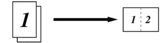 2em1(Paisagem)
2em1(Paisagem)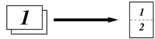 Vertical 2em1(ID)
Vertical 2em1(ID)(Usando o vidro do scanner)
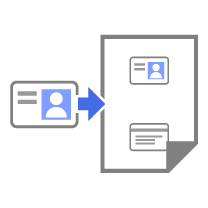 Horizontal 2em1(ID)
Horizontal 2em1(ID)(Usando o vidro do scanner)
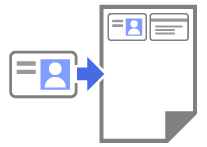 4em1(Retrato)
4em1(Retrato)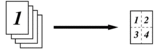 4em1(Paisagem)
4em1(Paisagem)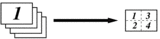 1em2
1em2(Usando o vidro do scanner)
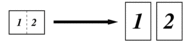 Pôster(2x1)
Pôster(2x1)(Usando o vidro do scanner)
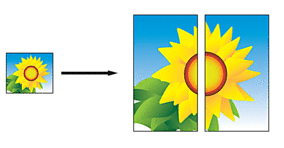 Pôster(2x2)
Pôster(2x2)(Usando o vidro do scanner)
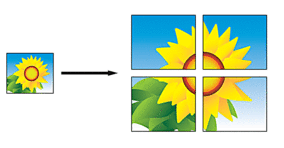 Pôster(3x3)
Pôster(3x3)(Usando o vidro do scanner)
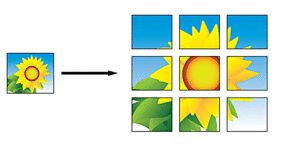
- Leia e confirme a lista exibida de configurações que você escolheu, e então pressione [OK].
 (MFC-J6955DW ) Para visualizar o resultado copiado antes que o equipamento comece a imprimir, pressione
(MFC-J6955DW ) Para visualizar o resultado copiado antes que o equipamento comece a imprimir, pressione e, em seguida, pressione [Visualizaç- ão preta] ou [Visualizaç- ão colorida]. O equipamento digitaliza o documento e exibe apenas a primeira página (um lado) do resultado copiado no LCD. Se o resultado copiado estiver adequado, pressione [Iniciar] para imprimir e encerrar o processamento.
e, em seguida, pressione [Visualizaç- ão preta] ou [Visualizaç- ão colorida]. O equipamento digitaliza o documento e exibe apenas a primeira página (um lado) do resultado copiado no LCD. Se o resultado copiado estiver adequado, pressione [Iniciar] para imprimir e encerrar o processamento. - Ao concluir as alterações nas configurações, pressione [Iniciar preto] ou [Iniciar Cor]. Se você tiver colocado o documento no ADF (alimentador automático de documentos) ou estiver fazendo um pôster ou uma cópia somente frente ou frente e verso, o equipamento escaneará as páginas e iniciará a impressão.
- Se estiver usando o vidro do scanner, repita os seguintes passos para cada página do documento:
- Coloque a próxima página no vidro do scanner, e então pressione [Continuar] para digitalizar a página.
- Depois de digitalizar todas as páginas, pressione [Concluir].
Esta página foi útil?



